1、接下来小编介绍一个快捷简便的方法,如下图想要快速分段:

2、操作步骤很简单,首先按替换的组合快捷键Ctrl H,打开“查找和替换”对话框;

3、在对话框中的“查找内容”输入框里,(英文输入法状态下)输入内容“[0-9]{1,}.”,如下图红色圈内所示:
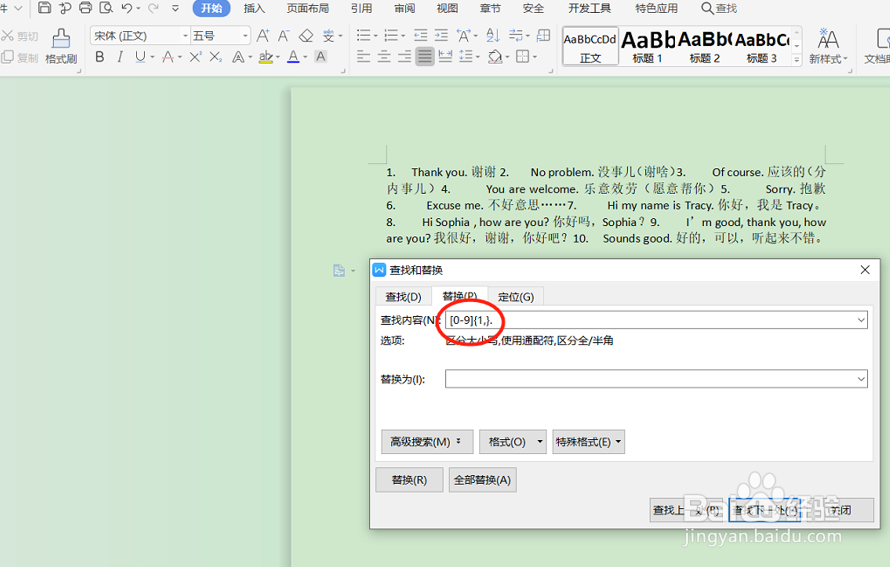
4、接着在“替换为”的内容输入框里,(英文输入法状态下)输入内容“^p”,如下图红色圈内所示:

5、然后点击“高级搜索”右侧的下拉按钮,展开搜索选项框,勾选“使用通配符”复选框,如下图红色箭头所示:

6、最后点击“全部替换”即可,如下图红色框所示:

7、全部替换后,会发现Word文档已经快速分段,显示结果如图所示:

8、操作完成,可以直接点“关闭”按钮就可以了。
